Cách tạo lịch gửi email tùy chỉnh trong Google data studio
Bạn có muốn chia sẻ Báo cáo Data Studio của mình với khách hàng không? Bạn có thể dễ dàng tự động hóa việc chia sẻ các báo cáo PDF và trang dashboard của mình bằng cách tạo lịch email được cá nhân hóa trong Google Data Studio .
Ví dụ, gửi email vào thứ Năm hoặc thứ Bảy hàng tuần. Điều này có thể đặc biệt quan trọng đối với các công việc liên quan đến kỹ thuật số và khách hàng doanh nghiệp lớn, khi mà vấn đền gửi báo cáo đúng hạn là vô cùng quan trọng nhạy cảm. Hãy xem cách chúng ta thiết lập lịch gửi email báo cáo và tin nhắn tự động trong Goolge data studio nhé.
Nội dung chính
Cách thiết lập gửi e-mail Google Data Studio của bạn?
thiết lập gửi email data studio
Bạn có thể điều hướng đến nút “Share” trong bất kỳ báo cáo Data Studio nào và chọn tùy chọn “Schedule email delivery”. Trong cửa sổ bật lên, bạn có thể linh hoạt điều chỉnh tần suất gửi, các trang được chia sẻ và tùy chỉnh chủ đề email và thông điệp.
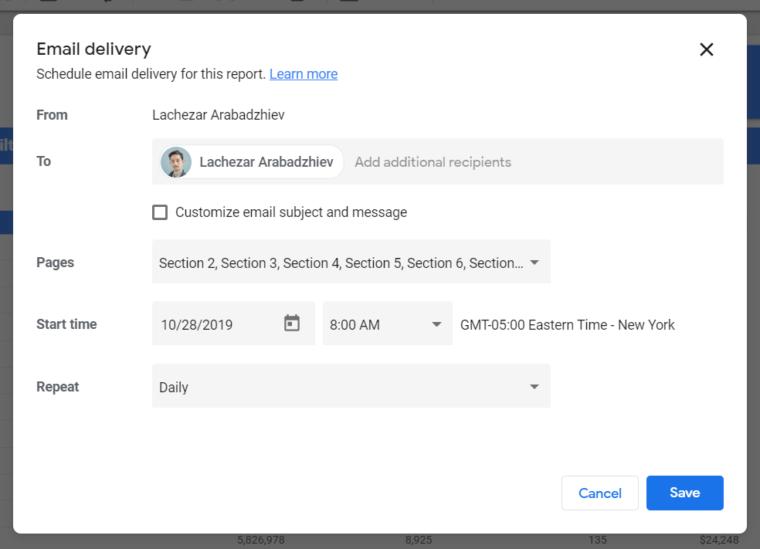
- Tùy chỉnh chủ đề email và tin nhắn. Sau khi đánh dấu vào ô này, bạn có thể dễ dàng viết dòng tiêu đề và để lại tin nhắn sẽ được chia sẻ mỗi khi báo cáo được gửi đi.
- Các trang. Bạn có thể chọn những trang bạn muốn chia sẻ trong email của mình. Menu cho phép nhiều lựa chọn.
- Lập lại. Tùy chọn này thiết lập thời gian gửi. Ngoài các tùy chọn có sẵn như Hàng ngày, Hàng tuần vào Thứ Hai, ... bạn có thể chọn lịch biểu “Custom”, khá linh hoạt (hình bên dưới). Ví dụ bạn có thể chọn tần suất và ngày bắt đầu cụ thể.
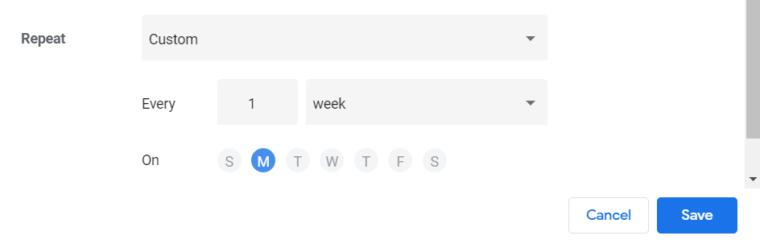
Email Google Data Studio trông như thế nào trong hộp thư đến của khách hàng ?
Khi email đến hộp thư đến của bạn, bạn sẽ thấy một hình ảnh nội tuyến, bản xem trước của 5 trang đầu tiên của báo cáo. Tất nhiên, cũng sẽ có một tệp đính kèm với phiên bản PDF của báo cáo, có thể dễ dàng chuyển tiếp.
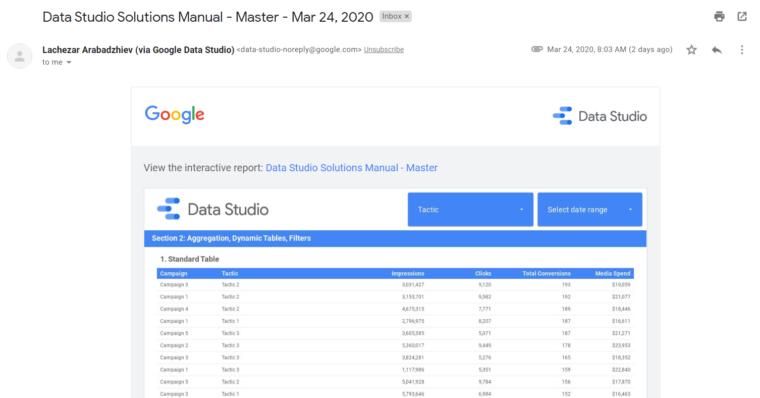
Một lợi ích khác là nếu khách hàng của bạn quyết định “reply-to” báo cáo email đã lên lịch của bạn, thì người nhận mặc định là chủ sở hữu báo cáo Data Studio. Do đó, nếu có bất kỳ phản hồi nào, bạn sẽ nhận được ngay lập tức.
Tính năng gửi email tùy chỉnh của Google data studio có những hạn chế gì?
Bạn không thể tùy chỉnh địa chỉ email sử dụng trong tính năng gửi email tự động theo lịch. Tất cả email đều đến từ Google Data Studio đều có tên người gửi là Google Data Studio
Chủ sở hữu luôn là một phần trong danh sách của người nhận. Điều này có thể gây khó chịu khi bạn lên lịch cho hơn 3-4 email.
Chúng tôi hy vọng qua bài viết này, bạn đã biết cách thiết lập email chia sẻ báo cáo tự động trong Google data studio.
Để không bỏ lỡ các mẹo và thủ thuật tin học văn phòng hữu ích khác, hãy tham gia cùng với chúng tôi ngay hôm nay.
Khóa học Google Data Studio tập trung vào kiến thức thực tế, không nặng lý thuyết giúp bạn dễ thực hành và áp dụng ngay vào công việc
Nếu bạn muốn học cách ứng dụng công cụ này để hỗ trợ hiển thị dữ liệu trực quan , tham khảo ngay khóa học Google Data Studio cho người mới bắt đầu của Gitiho nhé.
Nhấn Học thử và Đăng ký ngay!
Google Data Studio cho người mới bắt đầu
Nimbus AcademyGiấy chứng nhận Đăng ký doanh nghiệp số: 0109077145, cấp bởi Sở kế hoạch và đầu tư TP. Hà Nội
Giấy phép mạng xã hội số: 588, cấp bởi Bộ thông tin và truyền thông







